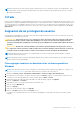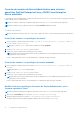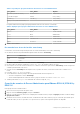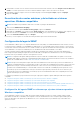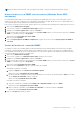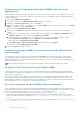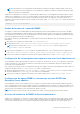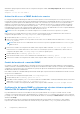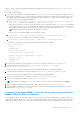Users Guide
Table Of Contents
- Introducción
- Instalación
- Actualización de los componentes individuales del sistema
- Storage Management Service
- Instrumentation Service
- Remote Access Controller
- Registros
- Novedades de esta versión
- Disponibilidad de estándares de administración de sistemas
- Página principal de Server Administrator
- Otros documentos que podrían ser de utilidad
- Obtención de asistencia técnica
- Cómo ponerse en contacto con Dell
- Configuración y administración
- Control de acceso basado en funciones
- Autentificación
- Cifrado
- Asignación de los privilegios de usuarios
- Cómo agregar usuarios a un dominio en los sistemas operativos Windows
- Creación de usuarios de Server Administrator para sistemas operativos Red Hat Enterprise Linux y SUSE Linux Enterprise Server admitidos
- Desactivación de cuentas anónimas y de invitados en sistemas operativos Windows compatibles
- Configuración del agente SNMP
- Configuración del agente SNMP en sistemas que ejecutan sistemas operativos Windows compatibles
- Activación del acceso a SNMP en hosts remotos (Windows Server 2003 únicamente)
- Cambio del nombre de comunidad SNMP
- Configuración del sistema para enviar capturas SNMP a una estación de administración
- Configuración del agente SNMP en sistemas que ejecutan Red Hat Enterprise Linux compatible
- Configuración del control de acceso para el agente SNMP
- Acciones de instalación del agente SNMP de Server Administrator
- Cambio del nombre de comunidad SNMP
- Configuración del sistema para enviar capturas a una estación de administración
- Configuración del agente SNMP en sistemas que ejecutan SUSE Linux Enterprise Server admitido
- Acciones de instalación de SNMP de Server Administrator
- Activación del acceso a SNMP desde hosts remotos
- Cambio del nombre de comunidad SNMP
- Configuración del agente SNMP en sistemas que ejecutan sistemas operativos VMware ESX 4.X admitidos para MIB VMware Proxy
- Configuración del agente SNMP en sistemas que ejecutan sistemas operativos VMware ESXi 4.X y ESXi 5.X admitidos
- Configuración del sistema para enviar capturas a una estación de administración
- Configuración del servidor de seguridad en sistemas que ejecutan sistemas operativos compatibles Red Hat Enterprise Linux y SUSE Linux Enterprise Server
- Uso de Server Administrator
- Inicio y cierre de sesión
- Inicio de sesión en el sistema local de Server Administrator
- Inicio de sesión en el sistema administrado de Server Administrator: uso del icono de escritorio
- Inicio de sesión en el sistema administrado de Server Administrator: uso del explorador web
- Inicio de sesión en Central Web Server
- Uso del inicio de sesión de Active Directory
- Inicio de sesión único
- Configuración de seguridad en sistemas que ejecutan un sistema operativo Microsoft Windows compatible
- Página de inicio de Server Administrator
- Uso de la ayuda en línea
- Uso de la página de inicio de preferencias
- Uso de la interfaz de línea de comandos de Server Administrator
- Inicio y cierre de sesión
- Servicios de Server Administrator
- Administración del sistema
- Administración de objetos del árbol del módulo del servidor/sistema
- Objetos del árbol del sistema de la página de inicio de Server Administrator
- Administración de preferencias: opciones de configuración de la página de inicio
- Uso de Remote Access Controller
- Visualización de la información básica
- Configuración del dispositivo de acceso remoto para usar una conexión LAN
- Configuración del dispositivo de acceso remoto para usar una conexión de puerto serie
- Configuración del dispositivo de acceso remoto para usar una comunicación en serie en la LAN
- Configuración adicional para iDRAC
- Configuración de usuarios del dispositivo de acceso remoto
- Establecimiento de alertas de filtro para sucesos de plataforma
- Registros de Server Administrator
- Establecimiento de acciones de alerta
- Establecimiento de acciones de alerta para sistemas que ejecutan sistemas operativos Red Hat Enterprise Linux y SUSE Linux Enterprise Server compatibles
- Establecimiento de acciones de alerta en Microsoft Windows Server 2003 y Windows Server 2008
- Definición de ejecución de aplicaciones para acciones de alerta en Windows Server 2008
- Mensajes de alertas de filtro para sucesos de plataforma de BMC/iDRAC
- Solución de problemas
- Preguntas frecuentes
comandos (CLI) de VMware vSphere se utiliza para configurar sistemas que ejecutan VMware ESXi 4.X y ESXi 5.X para enviar capturas
SNMP a una estación de administración.
NOTA: Para obtener más información sobre cómo utilizar la CLI de VMware vSphere, consulte vmware.com/support.
Configuración del sistema para enviar capturas a una estación de administración
Server Administrator genera capturas SNMP en respuesta a los cambios en el estado de los sensores y a otros parámetros supervisados.
Se deben configurar uno o varios destinos de captura en el sistema que ejecuta Server Administrator para que las capturas SNMP se
envíen a una estación de administración.
Para configurar el sistema ESXi que ejecuta Server Administrator para enviar capturas a una estación de administración:
1. Instale la CLI de VMware vSphere.
2. Abra un indicador de comandos en el sistema donde está instalada la CLI de VMware vSphere.
3. Cambie para el directorio donde la CLI de VMware vSphere CLI esté instalada. La ubicación predeterminada en Linux es /usr/bin.
La ubicación predeterminada en Windows es C:\Archivos de programa\VMware\VMware vSphere CLI\bin.
4. Ejecute el siguiente comando: vicfg-snmp.pl --server <server> --username <username> --password
<password> -c <community> -t <hostname> @162/<community>
donde <server> es el nombre de host o la dirección IP del sistema ESXi, <username> es un usuario en el sistema ESXi,
<community> es el nombre de comunidad SNMP y <hostname> es el nombre de host o la dirección IP de la estación de
administración.
NOTA: La extensión .pl no es necesaria en Linux.
NOTA: Si no especifica un nombre de usuario y una contraseña, se le solicitará que lo haga.
La configuración de capturas SNMP surte efecto inmediatamente, sin reiniciar los servicios.
Configuración del servidor de seguridad en sistemas que ejecutan
sistemas operativos compatibles Red Hat Enterprise Linux y SUSE
Linux Enterprise Server
Si activa la seguridad del servidor de seguridad mientras instala Red Hat Enterprise Linux o SUSE Linux, el puerto de SNMP se cierra de
forma predeterminada en todas las interfaces de red externas. Para permitir que las aplicaciones de administración de SNMP, como IT
Assistant, descubran y recuperen la información en Server Administrator, el puerto de SNMP debe estar abierto en al menos una interfaz
de red externa. Si Server Administrator detecta que el puerto de SNMP no está abierto en el servidor de seguridad de ninguna interfaz de
red externa, Server Administrator muestra un mensaje de advertencia y registra un mensaje en el registro del sistema.
Para abrir el puerto de SNMP, desactive el servidor de seguridad, abra una interfaz de red externa completa en el servidor de seguridad,
o bien, abra el puerto de SNMP para al menos una interfaz de red externa en el servidor de seguridad. Puede realizar esta acción antes o
después de iniciar Server Administrator.
Para abrir el puerto de SNMP en Red Hat Enterprise Linux utilizando uno de los métodos descritos anteriormente:
1. En el símbolo del sistema de Red Hat Enterprise Linux, escriba setup y presione <Intro> para iniciar la utilidad de configuración de
modo de texto.
NOTA: Este comando está disponible solo si ha realizado la instalación predeterminada del sistema operativo.
Aparece el menú Elegir una herramienta.
2. Seleccione Configuración del servidor de seguridad utilizando la flecha hacia abajo y presione <Intro>.
Aparece la pantalla Configuración del servidor de seguridad.
3. Presione <Tab> para seleccionar Nivel de seguridad y, a continuación, presione la barra espaciadora para seleccionar el nivel de
seguridad que desea establecer. El nivel de seguridad seleccionado se indica mediante un asterisco.
NOTA:
Para obtener más información sobre los niveles de seguridad del servidor de seguridad, presione <F1>. El número de
puerto de SNMP predeterminado es 161. Si utiliza la interfaz gráfica de usuario del sistema X Window, al presionar <F1> es posible
que no se proporcione la información sobre los niveles de seguridad del servidor de seguridad en las versiones más recientes de
Red Hat Enterprise Linux.
20 Configuración y administración